EPLAN连接定义点的设置
来源:网络收集 点击: 时间:2024-07-21【导读】:
在EPLAN中,除了可以手动放置连接定义点,也可以设置自动放置连接定义点。另外还能设置连接定义点符号的种类,以及不显示连接定义点的符号。工具/原料moreEPLAN软件版本:EPLAN P8 2.7电脑系统:WIN10方法/步骤1/7分步阅读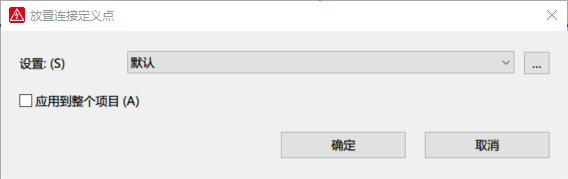
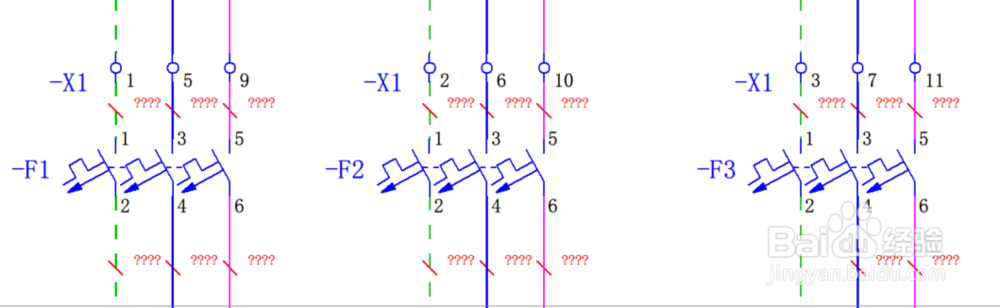 2/7
2/7

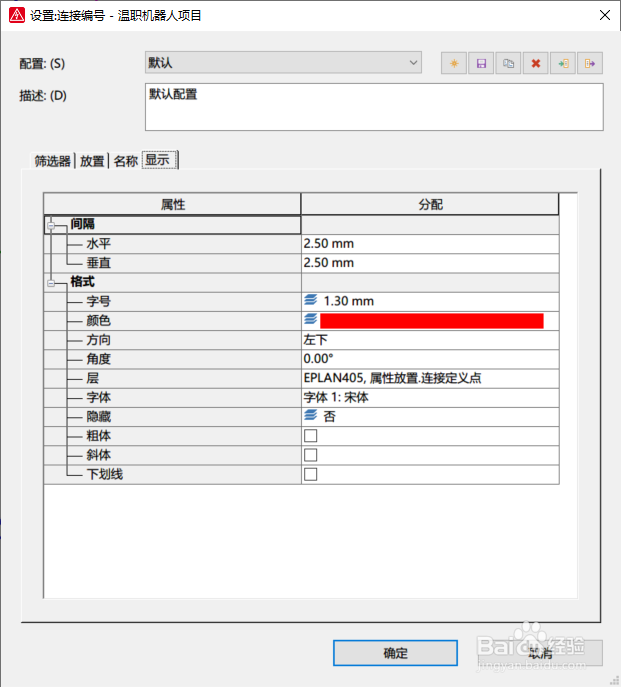 3/7
3/7 4/7
4/7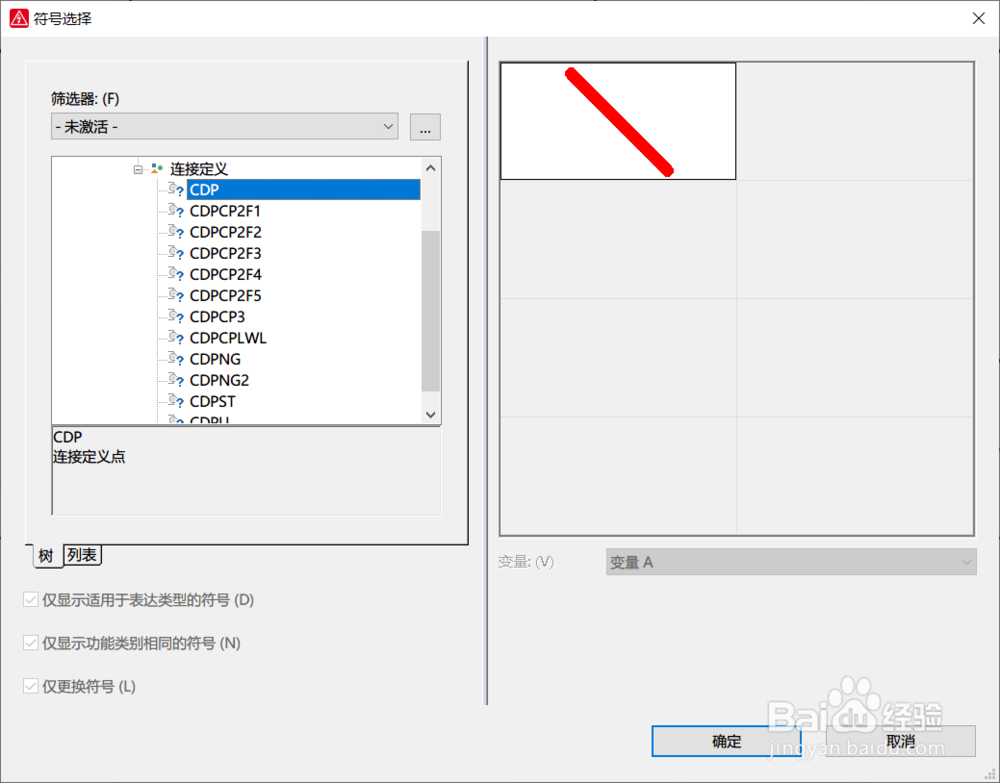 5/7
5/7
 6/7
6/7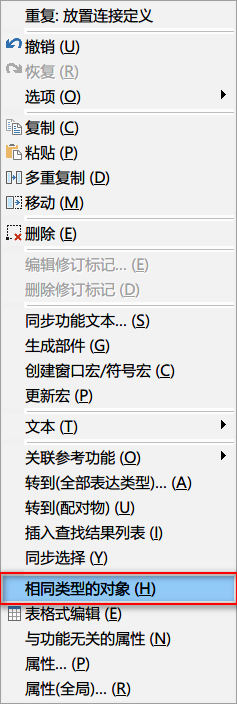
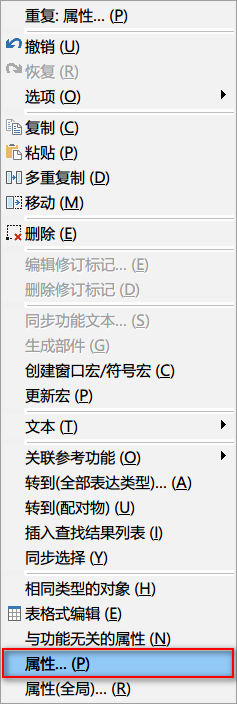
 7/7
7/7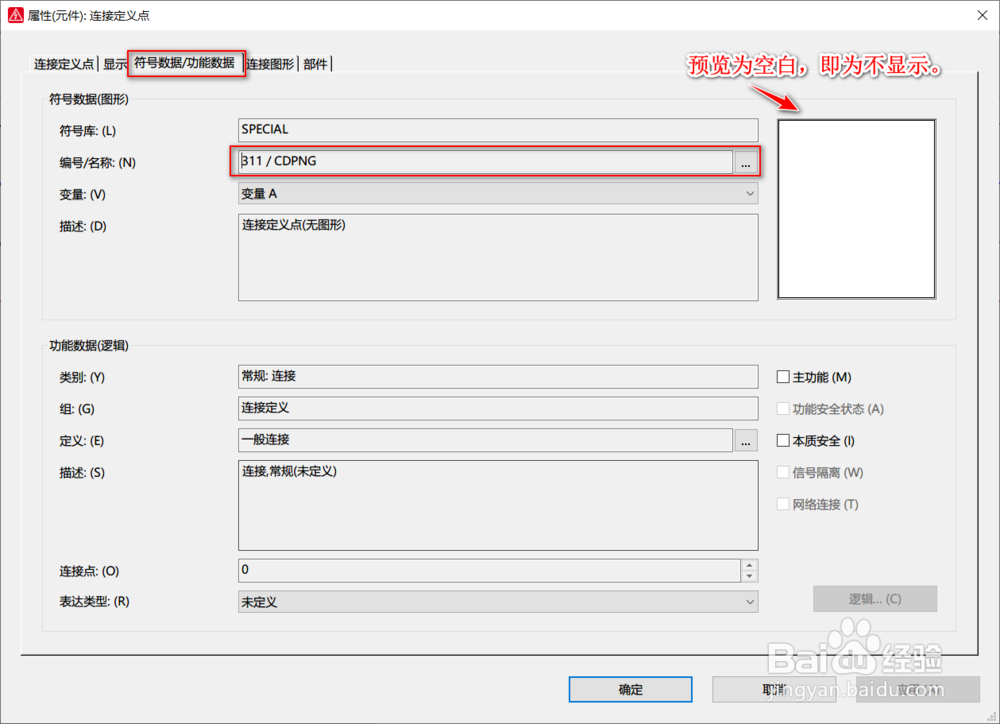

1、连接定义点的放置
需要先选中任意一个电气符号才能进行设置,否则在下面的【编号】为灰色。
设置路径:【项目数据】——【连接】——【编号】——【放置】,勾选“应用到栗悦泉整个项目”就会在整个项目中创建连接定义点。
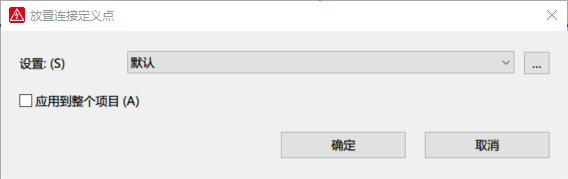
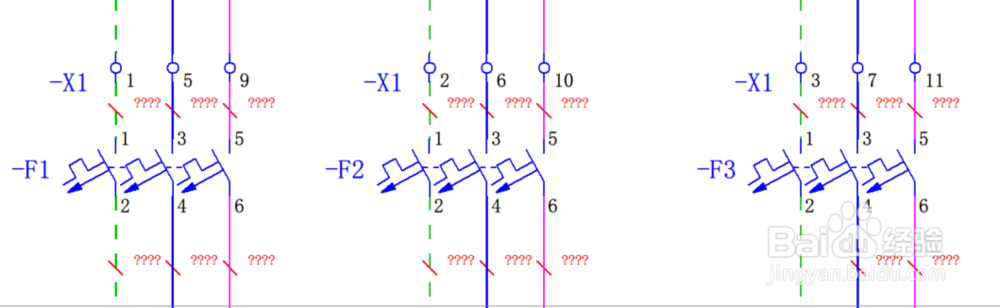 2/7
2/72、放置连接定义点位置的设信搁置
按下图所示我们进入放置连接定义点的设置界面,在【显示】窗口的”间隔“中,我们可以具体设置连接定义点水平和垂直的放置位置。


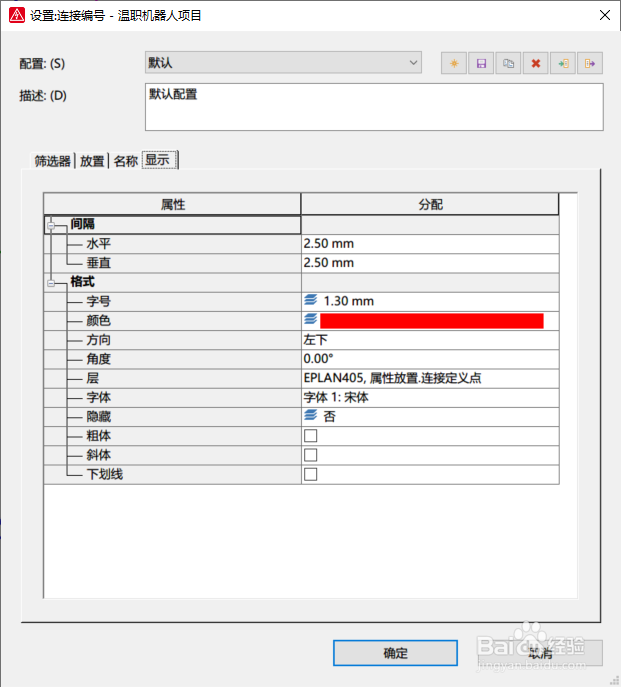 3/7
3/73、连接定义点编号的设置
选择任意符号,无需全选所有的连接定义点,然后再进行如下操作。
 4/7
4/74、连接定义点符号的设置
(1)在放置连接定义点的时候设置
进入连接定义点设置界面,然后按如下所示操作,记住勾选”使放置相互对齐“选项。
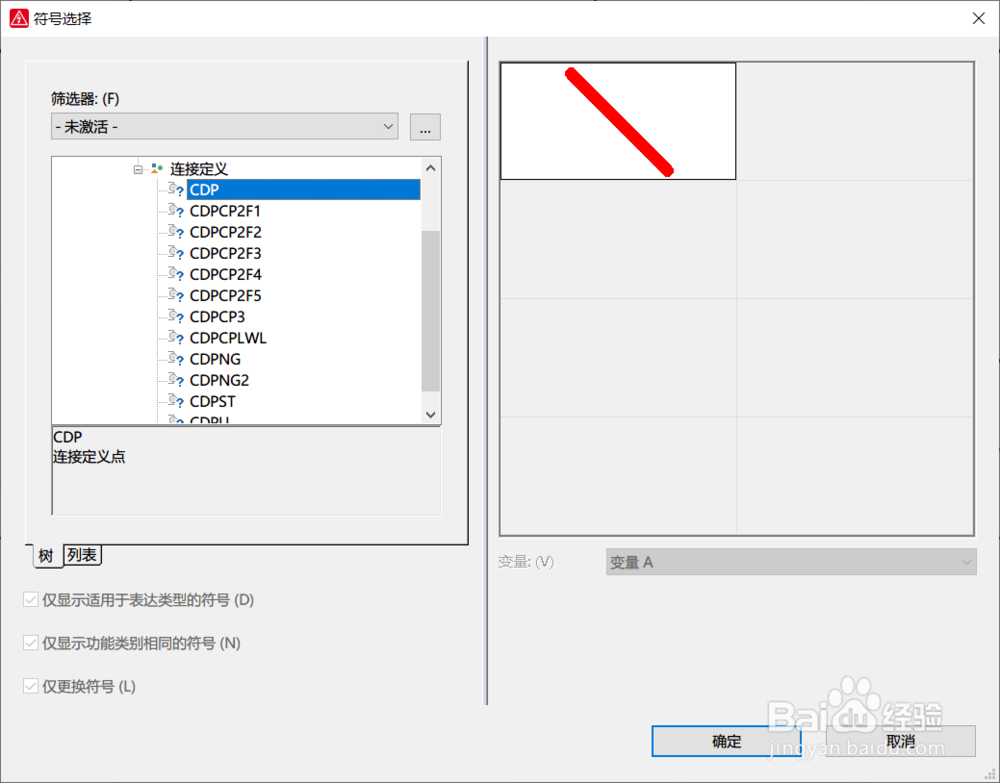 5/7
5/7如果取消连接定义点符号的显示,在【编号/名称】中选择如下所示定义即可。

 6/7
6/7(2)在已经设置了连接定义点之后
右击任意一个连接定义点,选择【相同类型对象】,然后右击任意连接岔英定义点选择【属性】,在【符号数据/功能数据】中按上述设置对应的符号即可。
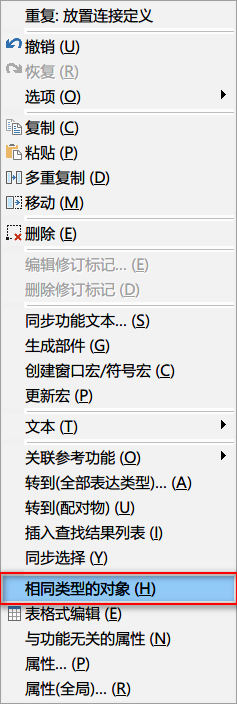
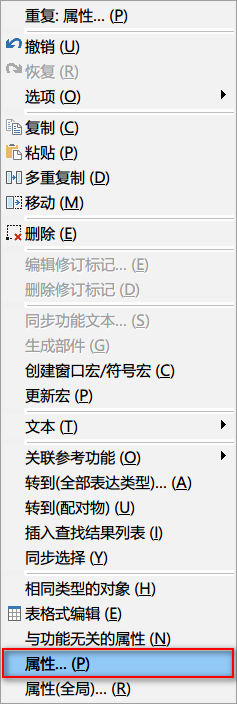
 7/7
7/7如果需要不显示连接定义点符号,按XX所示设置。在我们在设置了连接定义点之后再进行隐藏符号的设置的时候,其【显示】——【连接代号】也会一并被隐藏,所以我们在设置隐藏符号之后还要将【连接代号】的隐藏取消掉。
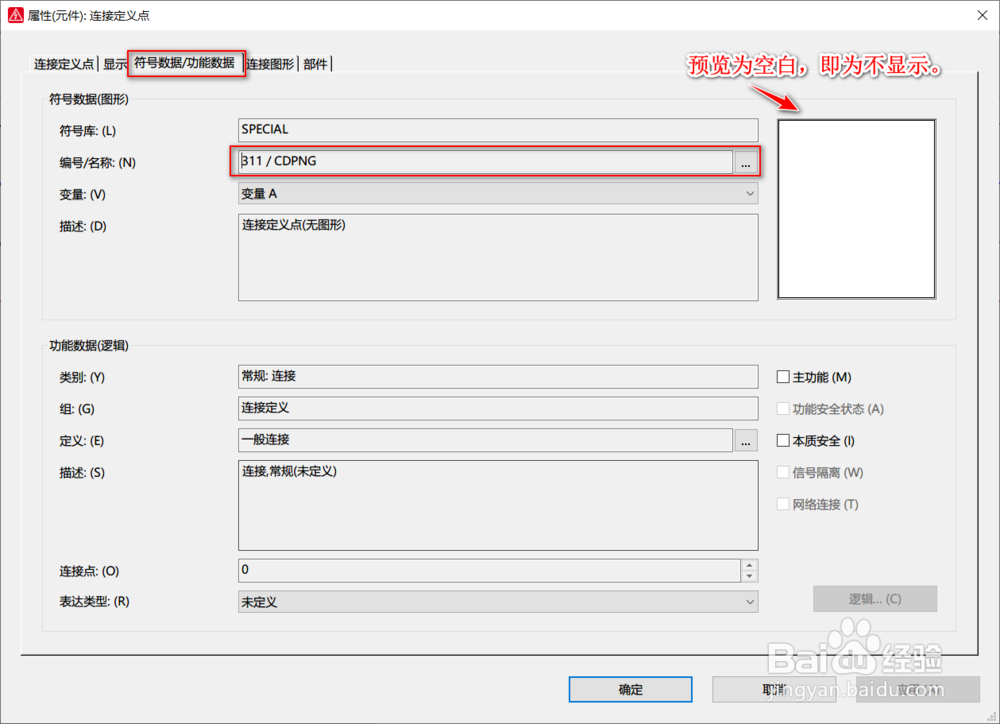

版权声明:
1、本文系转载,版权归原作者所有,旨在传递信息,不代表看本站的观点和立场。
2、本站仅提供信息发布平台,不承担相关法律责任。
3、若侵犯您的版权或隐私,请联系本站管理员删除。
4、文章链接:http://www.1haoku.cn/art_980733.html
上一篇:手把手教你matlab向量生成的方法
下一篇:ABCDEFG是什么意思
 订阅
订阅